Die vorliegende Übersetzung wurde maschinell erstellt. Im Falle eines Konflikts oder eines Widerspruchs zwischen dieser übersetzten Fassung und der englischen Fassung (einschließlich infolge von Verzögerungen bei der Übersetzung) ist die englische Fassung maßgeblich.
Erstellen Sie Benachrichtigungen zu Echtzeit-Metriken in Amazon Connect Contact Lens
Sie können Regeln erstellen, die automatisch E-Mails oder Aufgaben an Manager senden, die auf den Werten von Echtzeitmetriken basieren. Auf diese Weise können Sie Manager über den Betrieb Ihres Kontaktzentrums informieren, der sich möglicherweise auf das Endkundenerlebnis auswirken könnte. Sie könnten beispielsweise eine Regel einrichten, die eine E-Mail an einen/eine Manager:in sendet, wenn ein/eine oder mehrere Kundendienstmitarbeiter in seinem Team nach einer Pause von 30 Minuten noch nicht verfügbar sind.
Schritt 1: Festlegen von Regelbedingungen
-
Wählen Sie im Navigationsmenü Analyse und Optimierung, Regeln aus.
-
Wählen Sie Regel erstellen, Echtzeitmetriken aus.
-
Verwenden Sie unter Wann die Drop-down-Liste, um aus den folgenden Ereignisquellen auszuwählen: Es gibt eine Aktualisierung der Queue-Metriken, Es gibt eine Aktualisierung der Routing-Profil-Metriken, Es gibt eine Aktualisierung der Agenten-Metriken und Es gibt eine Aktualisierung der Flow-Metriken. Diese Optionen sind auf der folgenden Abbildung zu sehen.
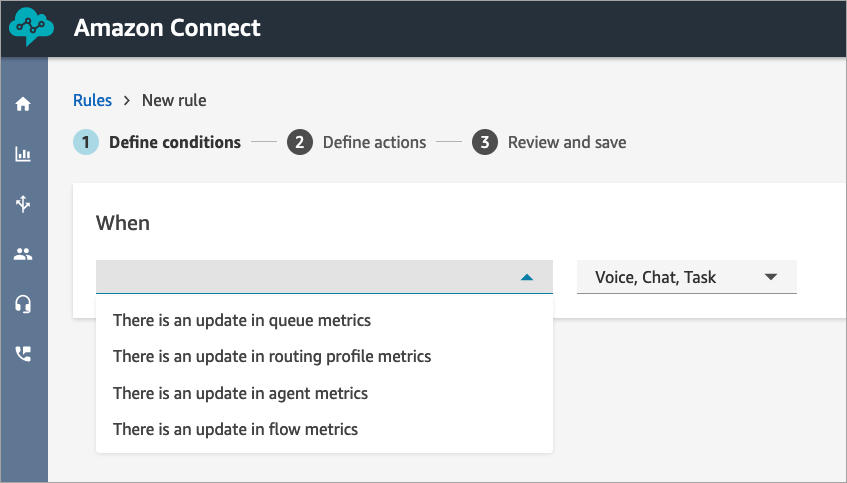
-
Klicken Sie auf Bedingung hinzufügen. Die Karte Metriken wird automatisch hinzugefügt, wie auf der folgenden Abbildung zu sehen.
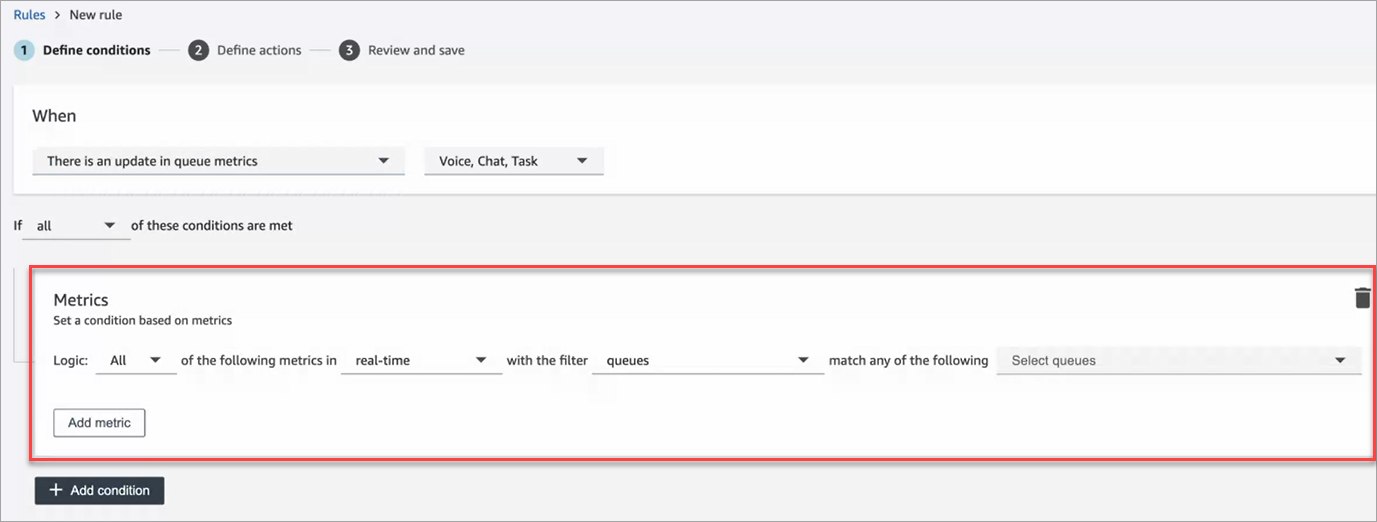
Anmerkung
-
Sie können bis zu zwei Metrikkarten hinzufügen. Auf diese Weise können Sie eine Bedingung erstellen, bei der eine Karte Echtzeitmetriken und eine andere die abschließenden Zeitfenster auswertet. Beispielsweise wünschen Sie möglicherweise eine Warnung, wenn mehrere Kundendienstmitarbeiter in der Mittagspause sind (Kundendienstmitarbeiteraktivität = Mittagspause für 1 Stunde) und die durchschnittliche Bearbeitungszeit mehr als fünf Minuten beträgt.
-
Sie können bis zu zehn Metriken zu jeder Metriken-Karte hinzufügen.
Im Folgenden sind die verfügbaren Echtzeitmetriken aufgeführt, die Sie je nach Ereignisquelle hinzufügen können.
-
Es gibt eine Aktualisierung in den Warteschlangen-Metriken – Echtzeit
-
Kontakte in Warteschlange: Erstellen Sie Regeln, die ausgeführt werden, wenn die Anzahl der Kontakte in einer Warteschlange einen bestimmten Wert erreicht.
-
Ältester Kontakt: Erstellen Sie Regeln, die ausgeführt werden, wenn der älteste Kontakt in der Warteschlange eine bestimmte Bestandszeit erreicht.
-
Verfügbare Kundendienstmitarbeiter: Erstellen Sie Regeln, die ausgeführt werden, wenn die Anzahl der Kundendienstmitarbeiter, die für die Bearbeitung von Kontakten zur Verfügung stehen, einen bestimmten Wert erreicht.
Die folgende Abbildung zeigt eine Bedingung, die erfüllt ist, wenn Kontakte in Warteschlange größer oder gleich 400 ist UND Ältester Kontakt größer oder gleich 10 Minuten ist UND Verfügbare Kundendienstmitarbeiter größer oder gleich 0 ist – für das Grundlegende Weiterleitungsprofil.
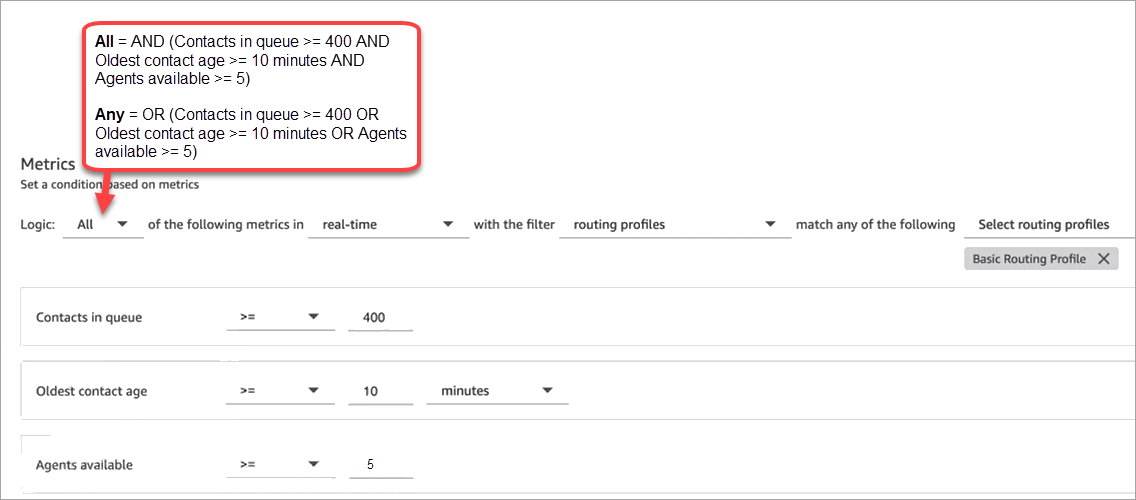
Ändern Sie zur Auswertung der Bedingung mit ODER statt mit UND die Einstellung Logik auf Alle.
-
-
Es gibt eine Aktualisierung in den Warteschlangen-Metriken – Abschließende Zeitfenster
„Abschließende Zeitfenster“ entspricht den letzten X Minuten oder Stunden.
-
Average handle time (Durchschnittliche Bearbeitungszeit): Erstellen Sie Regeln, die ausgeführt werden, wenn die durchschnittliche Bearbeitungszeit eine bestimmte Dauer erreicht.
-
Average queue answer time (Durchschnittliche Warteschlangenantwortzeit): Erstellen Sie Regeln, die ausgeführt werden, wenn die durchschnittliche Warteschlangen-Reaktionszeit eine bestimmte Dauer erreicht.
-
Average agent interaction time (Durchschnittliche Interaktionszeit des Kundendienstmitarbeiters): Erstellen Sie Regeln, die ausgeführt werden, wenn die durchschnittliche Interaktionszeit eine bestimmte Dauer erreicht.
-
Average customer hold time (Durchschnittliche Haltezeit von Kunden): Erstellen Sie Regeln, die ausgeführt werden, wenn die durchschnittliche Wartezeit eine bestimmte Dauer erreicht. Diese Metrik gilt nicht für Aufgaben, daher ist der Wert für sie immer 0.
-
Service Level: Erstellen Sie Regeln, die ausgeführt werden, wenn der Service Level einen bestimmten Prozentsatz erreicht.
-
-
Es gibt eine Aktualisierung der Metriken des Weiterleitungsprofils
„Abschließende Zeitfenster“ ist für Regeln, die auf Weiterleitungsprofilen basieren, nicht verfügbar.
-
Verfügbare Kundendienstmitarbeiter: Erstellen Sie Regeln, die ausgeführt werden, wenn die Anzahl der Kundendienstmitarbeiter, die für die Annahme eingehender Kontakte zur Verfügung stehen, einen bestimmten Wert erreicht.
-
-
Es gibt eine Aktualisierung in den Kundendienstmitarbeiter-Metriken – Echtzeit
-
Aktivität des Kundendienstmitarbeiters: Erstellen Sie Regeln, die ausgeführt werden, wenn die Aktivität des/der Kundendienstmitarbeiter:in einem bestimmten Wert entspricht, z. B. „Verfügbar“, „Eingehend“, „Im Kontakt“ und mehr.
-
-
Es gibt eine Aktualisierung in den Kundendienstmitarbeiter-Metriken – Abschließende Zeitfenster
-
Durchschnittliche Bearbeitungszeit: Erstellen Sie Regeln, die ausgeführt werden, wenn die Verlaufsmetrik zur durchschnittlichen Bearbeitungszeit eine bestimmte Dauer erreicht.
-
Belegung des Kundendienstmitarbeiters: Erstellen Sie Regeln, die ausgeführt werden, wenn die Verlaufsmetrik zur Belegung einen bestimmten Prozentsatz erreicht.
-
-
Die Flow-Metriken, also die letzten Zeitfenster, wurden aktualisiert
-
Die Datenflüsse wurden gestartet: Erstellen Sie Regeln, die ausgeführt werden, wenn die Anzahl der Flow-Starts einen bestimmten Wert erreicht.
-
Ergebnisse der Flüsse: Erstellen Sie Regeln, die ausgeführt werden, wenn die Anzahl der Flow-Ergebnisse einen bestimmten Wert für ausgewählte Flow-Ergebnisse erreicht.
-
Prozentsatz des Ergebnisses von Flows: Erstellen Sie Regeln, die ausgeführt werden, wenn der prozentuale Wert für das Flow-Ergebnis für ausgewählte Flow-Ergebnisse einen bestimmten Prozentsatz erreicht.
-
Durchschnittliche Durchflusszeit: Erstellen Sie Regeln, die ausgeführt werden, wenn die durchschnittliche Flow-Dauer für ausgewählte Flow-Ergebnisse eine bestimmte Dauer erreicht.
-
Maximale Durchlaufzeit: Erstellen Sie Regeln, die ausgeführt werden, wenn die maximale Flow-Dauer für ausgewählte Flow-Ergebnisse eine bestimmte Dauer erreicht.
-
Minimale Durchflusszeit: Erstellen Sie Regeln, die ausgeführt werden, wenn die minimale Flow-Dauer eine bestimmte Dauer für ausgewählte Flow-Ergebnisse erreicht.
-
-
-
Wählen Sie Weiter aus.
Schritt 2: Festlegen von Regelaktionen
-
Wählen Sie Aktion hinzufügen aus. Sie können die folgenden Aktionen auswählen:
-
EventBridge Ereignis generieren: Verwenden Sie für den Detailtyp die Option Metrikregeln Matched.

-
Wählen Sie Weiter aus.
-
Überprüfen Sie die Eingaben und nehmen Sie gewünschte Änderungen vor, bevor Sie Speichern auswählen.
-
Nachdem Sie Regeln hinzugefügt haben, werden diese auf neue Bewertungseinreichungen angewendet, die nach dem Hinzufügen der Regel gesendet werden. Regeln können nicht auf frühere, gespeicherte Bewertungen angewendet werden.